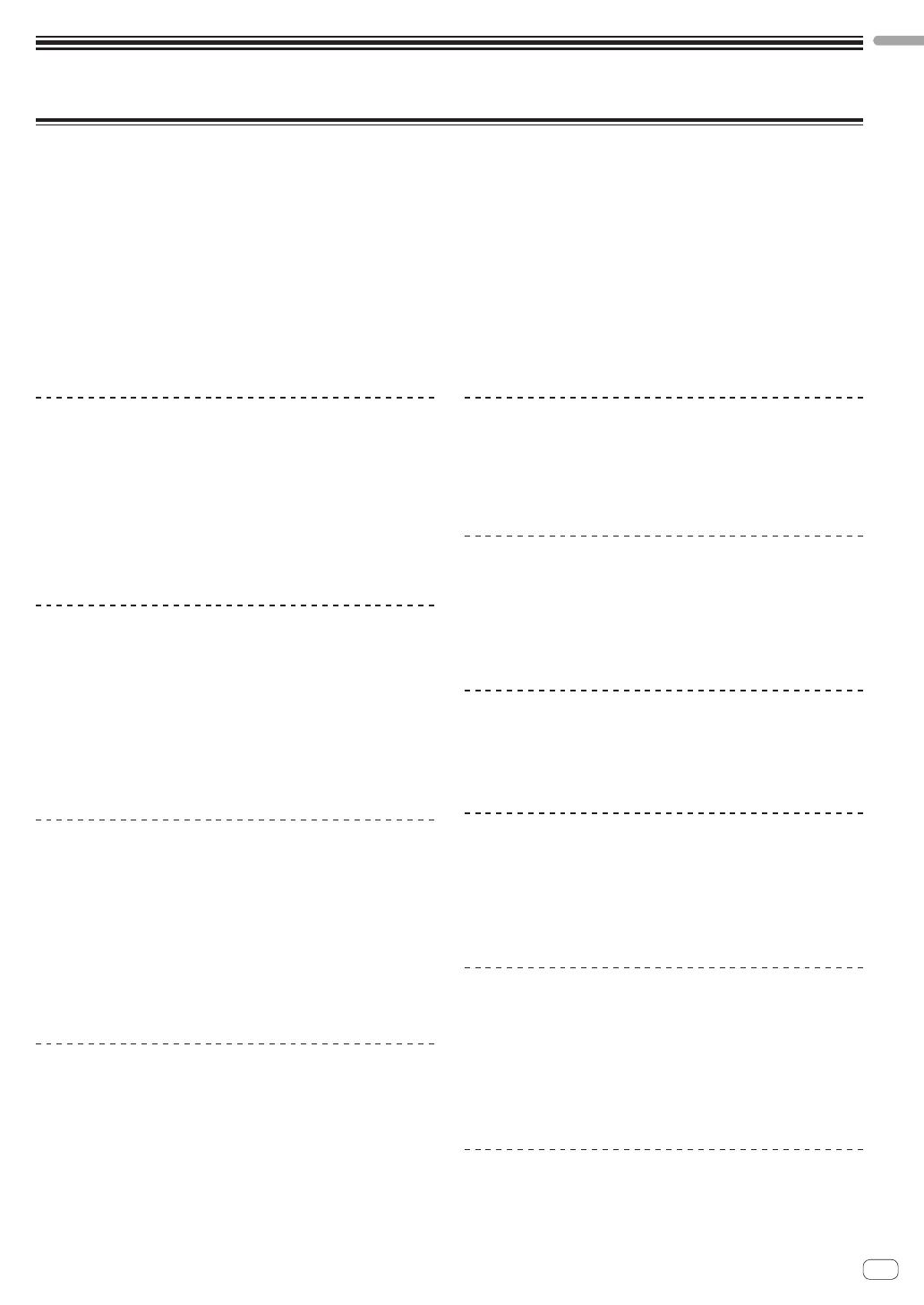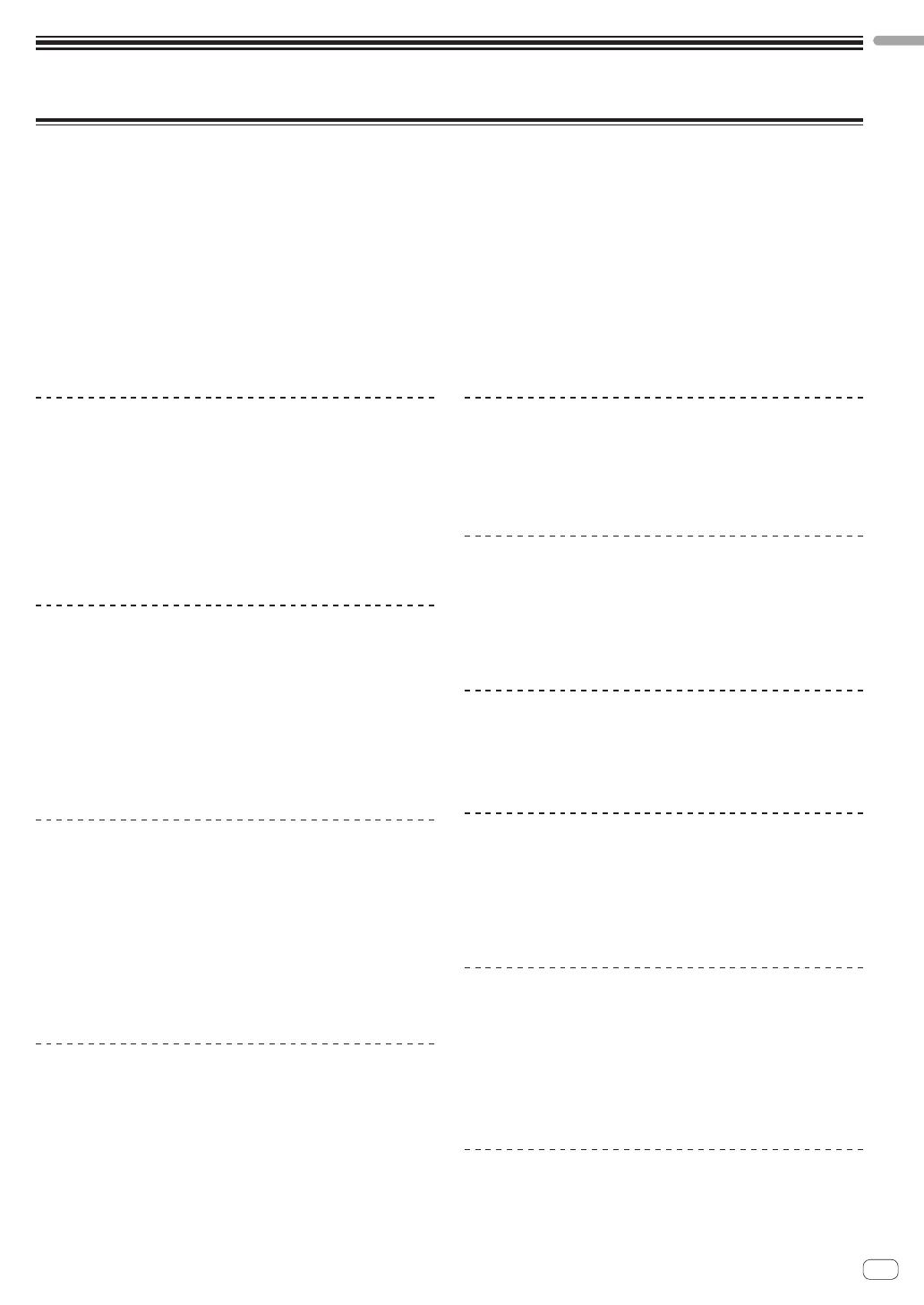
Ru
3
До начала
До начала
Свойства
Данныйаппаратпредставляетсобойвыделенныйконтроллерсинтерфейсамидляинтуитивнопонятногоиспользованияразличныхфунк-
цийrekordboxdj.Благодаряразличнымрабочиминтерфейсам,такимкак«BIGJOG»,«PERFORMANCEPADS»и«2-CHANNELMIXER»,
построеннымпопринципамдизайнапрофессиональногооборудованияPioneerDJ,инастройкепримененнойдляоптимальнойработы
всочетаниисrekordboxdjонпозволяетDJполучитьмаксимальнуюотдачуидействоватьтак,какимнужно.Аппараттакжеподдержи-
ваетинтерфейсыдляуправленияфункциями«BEATFX»и«SEQUENCER»,засчетчеговвоспроизводимуюмузыкуможнодобавлять
оригинальныеаранжировки.Крометого,большойнаборвходныхивыходныхразъемовобеспечиваетподдержкуразличныхDJ-стилей.
Алюминиеваяверхняяпанельпридаетустройствупривлекательныйвнешнийвид,благодарячемуегоможноиспользоватьнаоткрытых
сценах,напримернаразличныхмероприятиях,вечеринкахит.д.
! rekordbox
rekordbox–этосложноепрограммноеобеспечение,котороеоткрываетвозможностиуправлениядорожкамииDJ-обработки.
! rekordboxdj
ФункцияDJ-выступлениявrekordboxназываетсяrekordboxdj.Введителицензионныйключ,указанныйнакартеслицензионнымклю-
чомrekordboxdj,входящейвкомплектпоставкиданногоизделия,чтобыиспользоватьrekordboxdj.
ИНДИКАТОР BIG JOG И ON JOG
Аппаратоборудован«BIGJOG»,размерирабочаянагрузка
которогооптимизированыдлябыстройручнойперемоткивперед
иназадисозданияскрэтч-эффекта.Благодаряиспользованию
интерфейсаHIDдлявзаимодействиясrekordboxинформацияо
перемоткеболеекорректноипочтибеззадержекпередаетсяв
компьютер,благодарячемувоспроизведениесоскрэтч-эффектом
ещесильнеенапоминаетаналоговыезаписи.Цветовойиндикатор
«ONJOGINDICATOR»вцентрепозволяетDJконтролировать
состояниевоспроизведениявдекеивыборарежима.
Цветные пэды для живого исполнения
“MULTI-COLOR PERFORMANCE PADS”
“MULTI-COLORPERFORMANCEPADS”,большиерезиновыепэды,
используемыедляуправленияфункциямиHOTCUE,PADFXи
SAMPLER,расположенывпереднейчастиустройства.
Вмузыкуможнодобавлятьдинамическиедействия,такиекакбит
иролл.
Такжекаждаяплощадкаоснащенамногоцветнойподсветкой,
чтопозволяетмгновенноузнатьинформацию,необходимуюдля
исполнения,поцветуистепениподсветкиплощадки.
Секвенсор сэмплера
Функция«SEQUENCER»позволяетзаписыватьивоспроизводить
фрагментыработысэмплераспомощьюинтуитивнопонятного
интерфейсанааппарате.
Функция«SEQUENCER»ивыделенныйинтерфейсмогутисполь-
зоватьсядляпростогосозданияфразсиспользованиемзвуков
сэмплера.Болеетого,созданнуюфразуможнозагрузитьвдеку,
нажавкнопку«LOAD».Загрузкафразывдекупозволяетдобавлять
вмузыкуэффектыспомощьюразличныхфункцийдеки,такиекак
скрэтчингиобратноевоспроизведение,достигаяболееоригиналь-
ногозвучания.
«BEAT FX» И «RELEASE FX»
BEATFXпозволяетдобавитьэффект,связанныйстемпомвоспро-
изводимойдорожки,аспомощьюRELEASEFXможновыключить
музыку,такчтотолькозвукэффектабудетвыводитьсячерез
выделенныйинтерфейс.Этопомогаетдобавитьвмузыкуновые
акцентыииспользоватьэффектыпримикшировании.
2-CHANNEL MIXER
Ваппаратеиспользуется«2-CHANNELMIXER»,стойжесхемой
панелиуправления,чтоивсерииDJMотPioneer,являющейся
мировымстандартомDJ-микшеров.Индикаторыконтрольного
уровняиуровняканала,расположенныевцентремикшера,позво-
ляютDJtoконтролироватьобаэтиуровня.
ГИБКАЯ ВОЗМОЖНОСТЬ ПОДКЛЮЧЕНИЯ
Двавходадлявнешнейаппаратурыиодинвходдлямикрофона
позволяютподключитьустройствокDJ-проигрывателю,аналого-
вомувиниловомупроигрывателюит.п.
Звуксвнешнегооборудованиятакжеможномикшировать.Кроме
того,двавыходаMASTEROUTиодинвыходBOOTHOUTпозво-
ляютвыводитьзвукнаоборудованиедляпубличныхсообщений.
NEEDLE SEARCH
Точкиможнонаходитьпутемпростогоприкосновенияпальцемк
контактнойплощадке.Этопозволяетболееинтуитивноиточно
выполнятьпоиск,придаваяощущениянепосредственногосопри-
косновениясмузыкой.
ПОРТ USB PLUG AND PLAY
Дляподключенияаппаратаккомпьютерупредлагаетсязвуковая
картасинтерфейсомUSB.Всекнопкииэлементыуправления
этогоаппаратаможнозаранеесвязатьс«rekordboxdj»,такчто
DJможетмоментальноначатьшоуспомощью«rekordboxdj»без
установкиразличныхсоединений:достаточноподключитьсяк
компьютеруспомощьюкабеляUSB.
HIGH SOUND QUALITY
Схемааудиовыходаиспользуеттактовыйгенераторснизким
уровнемколебанийивысокопроизводительныйцифрово-анало-
говыйпреобразовательдляправдоподобноговоспроизведения
исходногозвучанияиполучениячистогоклубногозвучания.Кроме
того,используетсяразработаннаяPioneerдляпрофессиональной
серииоборудованиятехнологиякачествазвучания,позволяющая
получитьнаилучшеепосравнениюсдругимипроизводителями
качествозвучаниядляDJконтроллера.
ПРОФЕССИОНАЛЬНЫЙ ДИЗАЙН
Изготовленныеизалюминияджогииверхняяпанельпридают
микшерупривлекательныйвнешнийвид.
Этоустройствоможетслужитьосновныминструментомдиджея,
выступающеговклубеилинавечеринке.